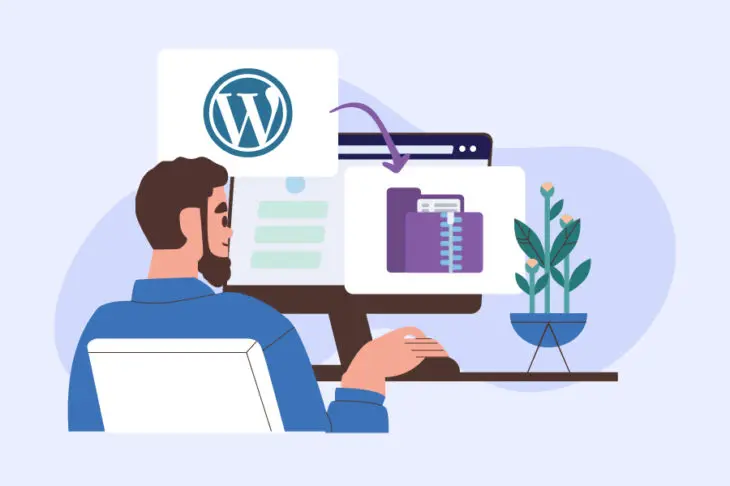Es ist wesentlich, Ihre Webseite mit höchster Geschwindigkeit zu betreiben. Eine schnelle Webseite kann das Benutzererlebnis Ihrer Seite erheblich verbessern, Suchmaschinensichtbarkeit erhöhen und Ihre Professionalität und Zuverlässigkeit steigern.
Gzip-Komprimierung ist eine beliebte Methode, um Ihre Website zu beschleunigen. Obwohl der Begriff technisch klingen mag, ist das Grundkonzept nicht zu kompliziert. Was noch wichtiger ist, die Aktivierung der Gzip-Komprimierung auf Ihrer WordPress-Website ist überraschend einfach. Lassen Sie uns mehr erfahren!
Eine Einführung in die Gzip-Kompression
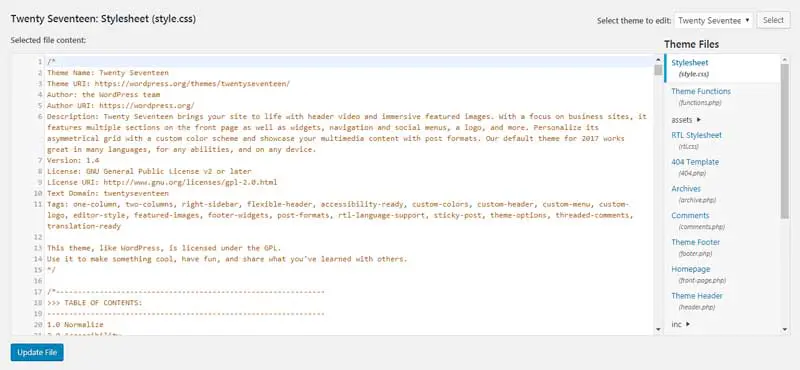
Wenn Ihre Website wächst, vergrößern sich auch viele ihrer Dateien. Dies ist das natürliche Ergebnis des Hinzufügens von mehr Inhalten, Plugins, Themes und benutzerdefiniertem Code zu Ihrer Website. All diese neuen Daten müssen irgendwo gespeichert werden.
Der Nachteil von größeren Dateien ist, dass sie oft mehr Zeit zum Laden benötigen, wenn Ihre Seiten aufgerufen werden. Das bedeutet, dass Ihre Besucher länger warten müssen, um Ihre Inhalte zu sehen — was niemals gut ist. Um dieses Problem zu bewältigen, müssen Sie einen Weg finden, die Dateien Ihrer Website zu verkleinern, ohne wichtige Informationen zu verlieren.
Dies ist genau das, was die Gzip-Kompression macht. Sie reduziert die Größe Ihrer Dateien, indem sie diese „komprimiert“, unnötige Zeichen entfernt und Daten effizienter neu organisiert.
Wenn Sie jemals einen Ordner ‚gezippt‘ haben, um ihn kleiner zu machen, ist das ein ähnliches Konzept. Die Gzip-Kompression kann die Gesamtgröße Ihrer Seiten um bis zu 70% reduzieren, und dabei geht nichts Wesentliches verloren.
Wie man Gzip-Kompression auf Ihrer WordPress-Site aktiviert (2 Methoden)
Es gibt viele Möglichkeiten, Ihre WordPress-Site zu beschleunigen. Beispielsweise ist die Wahl eines optimierten Hosting-Plans entscheidend. Die Gzip-Kompression kann jedoch Ihre Seitenladegeschwindigkeiten weiter verbessern, daher lohnt sich deren Implementierung.
Unten zeigen wir Ihnen zwei Möglichkeiten, wie Sie mit der Gzip-Kompression beginnen können. Beachten Sie, dass Sie zunächst sicherstellen sollten, dass Sie eine aktuelle Sicherung Ihrer Website als Sicherheitsmaßnahme vorliegen haben. Dann können Sie beide Methoden durchlesen und die wählen, die Sie bevorzugen!
Methode 1: Verwenden Sie ein Plugin
Es könnte schwierig sein, ein qualitativ hochwertiges Plugin zu finden, das ausschließlich für die Implementierung der Gzip-Kompression entwickelt wurde. Glücklicherweise benötigen Sie keines. Viele Geschwindigkeitsoptimierungs-Plugins beinhalten eine Option für Gzip-Kompression als Teil ihrer Funktionsumfänge.
Für ein perfektes Beispiel, schauen Sie sich WP Super Cache an:
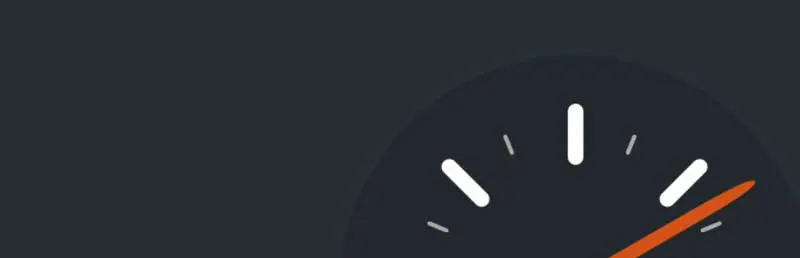
Dieses Plugin ist in erster Linie eine Cache-Lösung, was eine weitere clevere Methode ist, Ihre WordPress-Website zu beschleunigen. Es ermöglicht Ihnen jedoch auch, Ihre Dateien zu komprimieren.
Nachdem Sie das Plugin installiert und aktiviert haben, müssen Sie zu Einstellungen > WP Super Cache navigieren und auf den Erweitert-Tab wechseln:
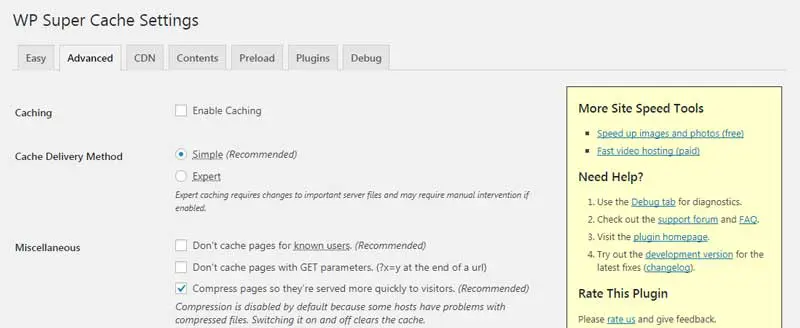
Finden Sie die Option Seiten komprimieren, damit sie Besuchern schneller zur Verfügung gestellt werden, und markieren Sie das Kästchen daneben. Dann klicken Sie auf den Status aktualisieren Button, um Ihre Änderungen zu speichern.
Das ist alles, was Sie tun müssen — das Plugin wird nun die Gzip-Komprimierung automatisch implementieren!
2. Ändern Sie Ihre .htaccess-Datei
Obwohl die oben genannte Technik der einfachste Weg ist, die Gzip-Kompression auf Ihrer WordPress-Site zu aktivieren, sind einige Benutzer möglicherweise mehr an einer alternativen Methode interessiert. Beispielsweise, wenn Sie versuchen, die Anzahl der Plugins, die Sie auf Ihrer Site installieren, zu begrenzen, bevorzugen Sie möglicherweise die manuelle Implementierung der Gzip-Kompression.
Um dies zu tun, müssen Sie das Secure File Transfer Protocol (SFTP) verwenden. Es ermöglicht Ihnen, direkt auf die Dateien Ihrer Website zuzugreifen (und Änderungen daran vorzunehmen).
Wenn Sie noch nie SFTP verwendet haben, sollten Sie zunächst einen geeigneten Client installieren, wie zum Beispiel FileZilla (und Ihre SFTP-Kenntnisse auffrischen). Anschließend müssen Sie eine Verbindung zu Ihrer Webseite mit Ihren Hosting-Anmeldeinformationen herstellen.
Sobald Sie FileZilla eingerichtet haben, sollte es in etwa so aussehen:

Im oberen rechten Quadranten finden Sie den Ordner, der nach der Domain Ihrer Website benannt ist und wählen Sie diesen aus. Dann suchen Sie im unteren rechten Quadranten nach der Datei namens .htaccess. Dies ist eine Ihrer Kerndateien, daher sollten Sie beim Ändern immer sehr vorsichtig sein:

Klicken Sie mit der rechten Maustaste auf die Datei .htaccess und wählen Sie Download, um sie auf Ihren Computer zu speichern. Öffnen Sie dann die Datei in einem beliebigen Texteditor (wie Notepad) und fügen Sie den folgenden Code ein:
<IfModule mod_deflate.c> # Komprimieren von HTML, CSS, JavaScript, Text, XML und Schriftarten AddOutputFilterByType DEFLATE application/javascript AddOutputFilterByType DEFLATE application/rss+xml AddOutputFilterByType DEFLATE application/vnd.ms-fontobject AddOutputFilterByType DEFLATE application/x-font AddOutputFilterByType DEFLATE application/x-font-opentype AddOutputFilterByType DEFLATE application/x-font-otf AddOutputFilterByType DEFLATE application/x-font-truetype AddOutputFilterByType DEFLATE application/x-font-ttf AddOutputFilterByType DEFLATE application/x-javascript AddOutputFilterByType DEFLATE application/xhtml+xml AddOutputFilterByType DEFLATE application/xml AddOutputFilterByType DEFLATE font/opentype AddOutputFilterByType DEFLATE font/otf AddOutputFilterByType DEFLATE font/ttf AddOutputFilterByType DEFLATE image/svg+xml AddOutputFilterByType DEFLATE image/x-icon AddOutputFilterByType DEFLATE text/css AddOutputFilterByType DEFLATE text/html AddOutputFilterByType DEFLATE text/javascript AddOutputFilterByType DEFLATE text/plain AddOutputFilterByType DEFLATE text/xml # Browser-Bugs entfernen (nur nötig für wirklich alte Browser) BrowserMatch ^Mozilla/4 gzip-only-text/html BrowserMatch ^Mozilla/4.0[678] no-gzip BrowserMatch bMSIE !no-gzip !gzip-only-text/html Header append Vary User-Agent </IfModule>
Vergessen Sie nicht, Ihre Änderungen an der Datei zu speichern. Danach können Sie sie wieder auf Ihre Website hochladen, indem Sie sie in den Root-Ordner Ihrer Website kopieren und einfügen (oder sie einfach von Ihrem Computer dorthin ziehen). Jetzt haben Sie die Gzip-Kompression auf Ihrer WordPress-Website manuell aktiviert!
Beachten Sie, dass diese Methode für Websites mit Apache-Servern gedacht ist. Wenn Ihre Website auf NGINX läuft, empfehlen wir Ihnen, dieses Tutorial zum Aktivieren der Gzip-Kompression mit NGINX zu überprüfen.
Beschleunigen Sie Ihre WordPress-Site mit Gzip-Kompression
Es gibt viele Möglichkeiten, sicherzustellen, dass Ihre WordPress-Website schnell und effizient läuft. Zum Beispiel sollten Sie einen optimierten Hosting-Plan mit einem Ruf für Geschwindigkeit wählen. Danach können Sie viele kleinere Anpassungen vornehmen, um die Leistung Ihrer Website zu maximieren, wie zum Beispiel die Verwendung von Gzip-Komprimierung, um Dateigrößen zu reduzieren.

Mehr machen, schneller, mit DreamPress
DreamPress‘ automatische Updates, Cache und starke Sicherheitsverteidigungen nehmen das WordPress-Management aus Ihren Händen, damit Sie sich auf Ihre Website konzentrieren können.
Pläne ansehen